한자를 보고 뜻은 알겠는데 읽는 법을 모를 때가 많죠. 또는 한자의 모양은 어렴풋이 기억나지만 정확한 글자가 떠오르지 않을 때도 있습니다. 이럴 때 한자 필기인식사전을 활용하면 아주 편리합니다. 특히 네이버 한자 필기인식기는 마우스나 터치를 이용해 직접 한자를 그리기만 하면 비슷한 글자를 찾아줘서 원하는 한자를 쉽게 확인할 수 있습니다. 복잡한 획순을 정확히 몰라도 대략적인 모양만 알고 있으면 되니 누구나 부담 없이 사용할 수 있죠.
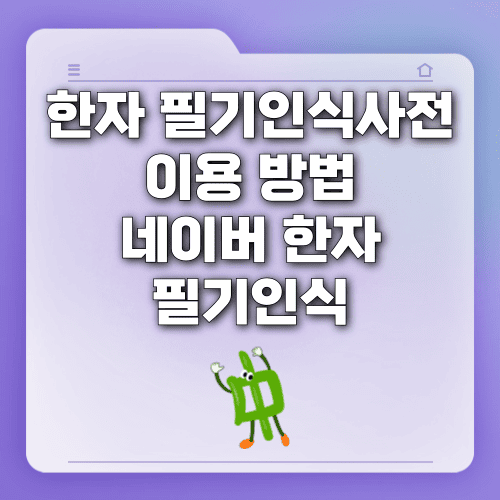
사전에서 일일이 찾거나 검색어 입력이 어려운 경우 이 기능을 활용하면 시간을 크게 줄일 수 있습니다. 학생들은 물론 업무 중에 한자가 필요한 직장인, 취미로 한자를 공부하는 분들까지 다양하게 사용할 수 있어 활용도가 높습니다. 지금부터 PC와 모바일에서 네이버 한자 필기인식기를 어떻게 이용하면 되는지 알아보겠습니다.
한자 필기인식사전 PC 이용방법
1. 네이버 한자사전 접속
인터넷 브라우저에서 ‘네이버 한자 사전‘ 페이지로 이동합니다.
2. 필기 입력 버튼 선택하기
검색창 오른쪽에 있는 연필 모양의 아이콘을 눌러줍니다.
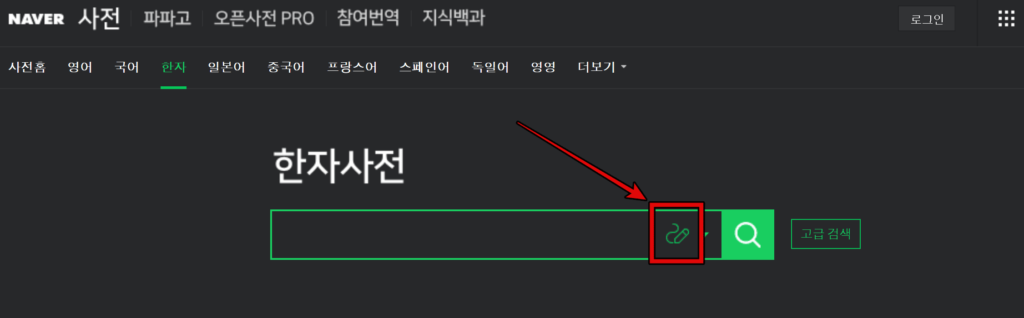
3. 한자 그리기
화면에 나타나는 입력 창에 마우스를 사용하여 찾고자 하는 한자를 그립니다.
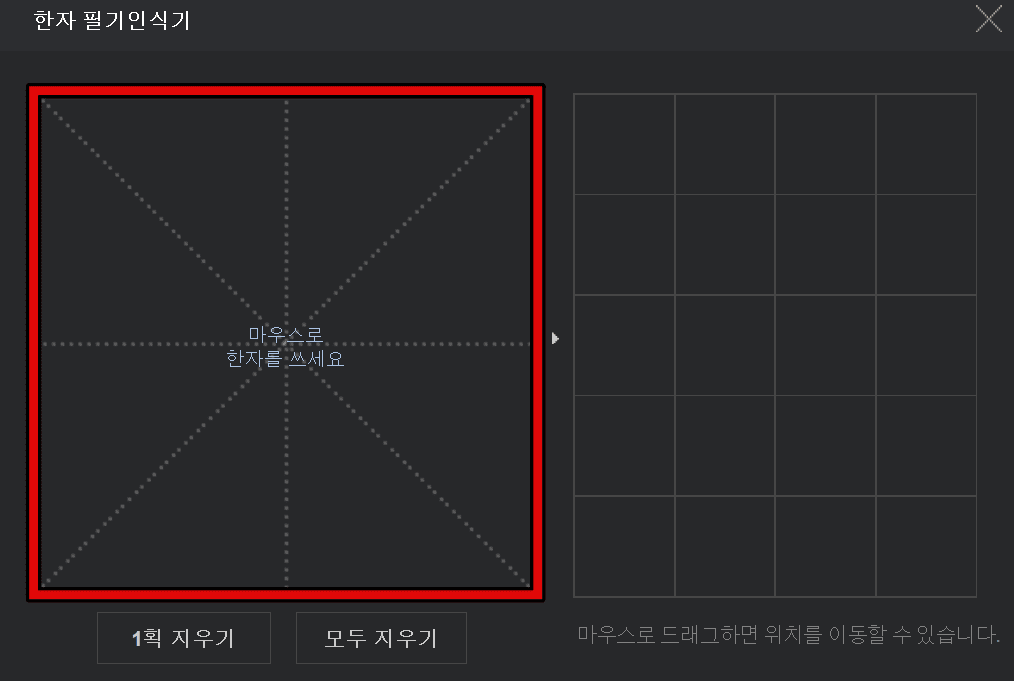
4. 결과 확인하기
입력한 모양과 유사한 한자 목록이 나타나면 원하는 한자를 선택하여 발음과 의미를 확인합니다.
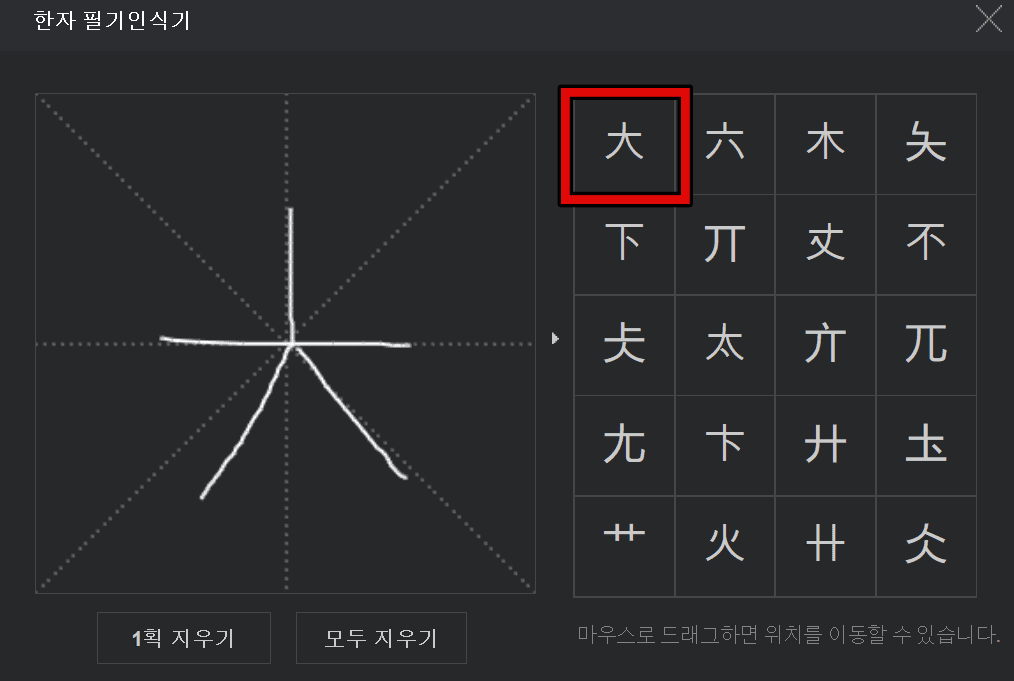
5. 한자 뜻 알아보기
원하는 한자를 찾아 검색을 누르면 해당 한자의 음·뜻, 부수, 총 획수 등의 내용도 알아볼 수 있습니다.
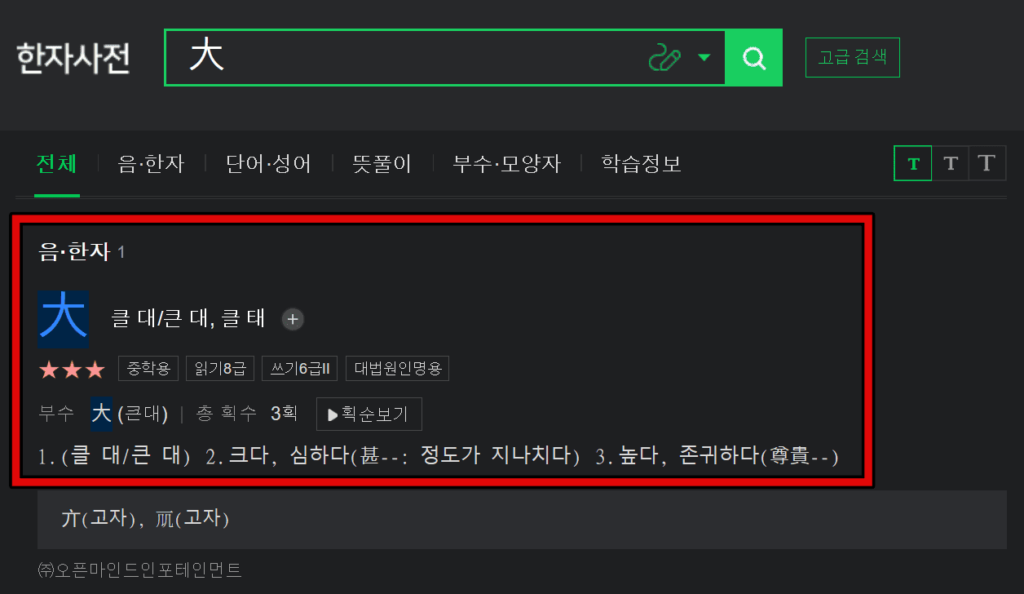
한자 필기인식사전 모바일 이용방법
⬇️네이버 사전 어플 설치📲(안드로이드/아이폰)⬇️
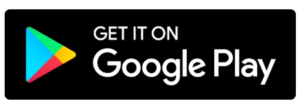
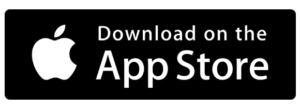
1. 네이버 한자사전 접속
스마트폰에서 네이버 앱을 다운로드 받아 실행한 뒤 배우려는 언어를 선택해줍니다.(영어/한국어)
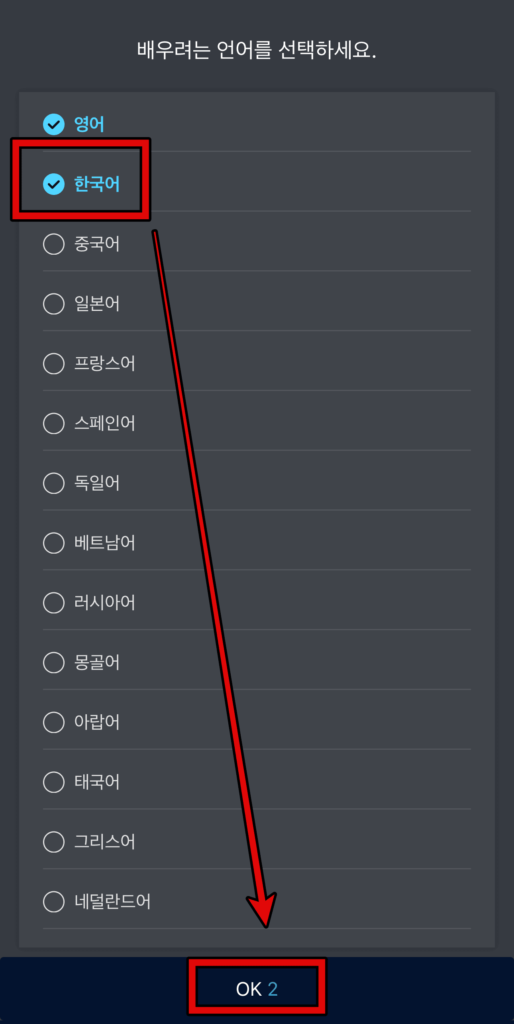
2. 한자사전 선택
서비스 선택에서 추천 탭에 쭉 내려보시면 한자사전 체크가 있습니다. 한자사전을 선택합니다.
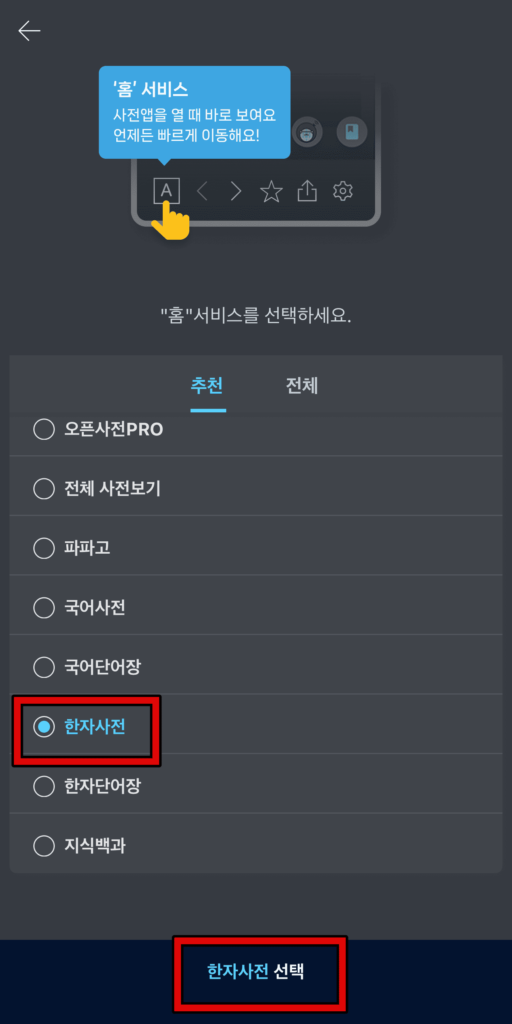
3. 필기 입력 아이콘 선택하기
메인화면으로 들어온 후 좌측 상단에 있는 필기 입력 아이콘을 터치합니다.
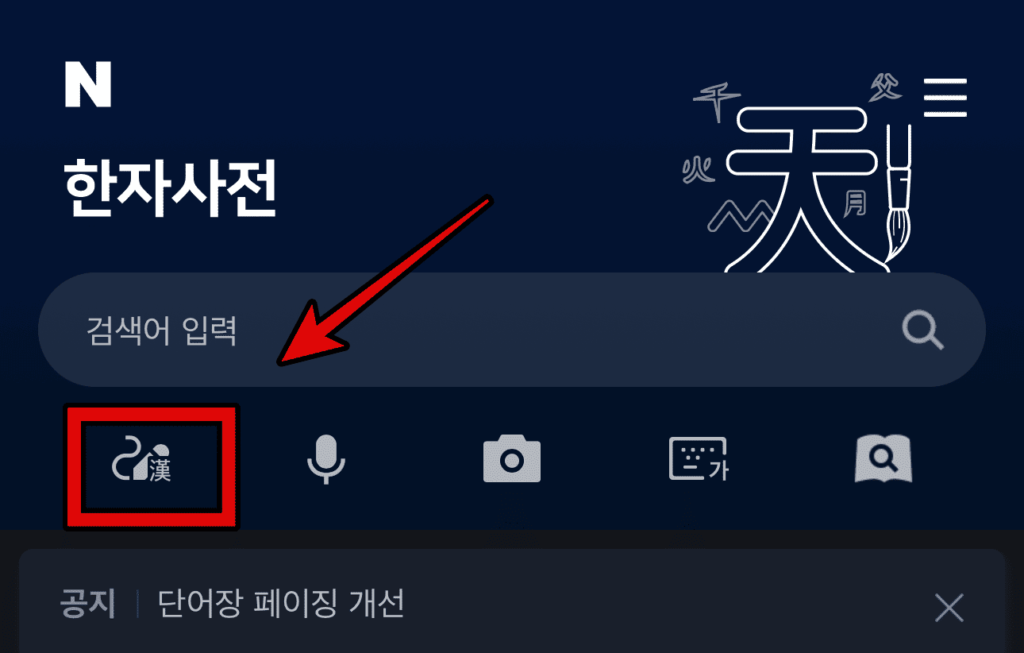
3. 손가락으로 한자 그리기
화면에 나타나는 입력 창에 손가락으로 찾고자 하는 한자를 그립니다. 입력한 모양과 유사한 한자 목록이 나타나면 원하는 한자를 선택 합니다.
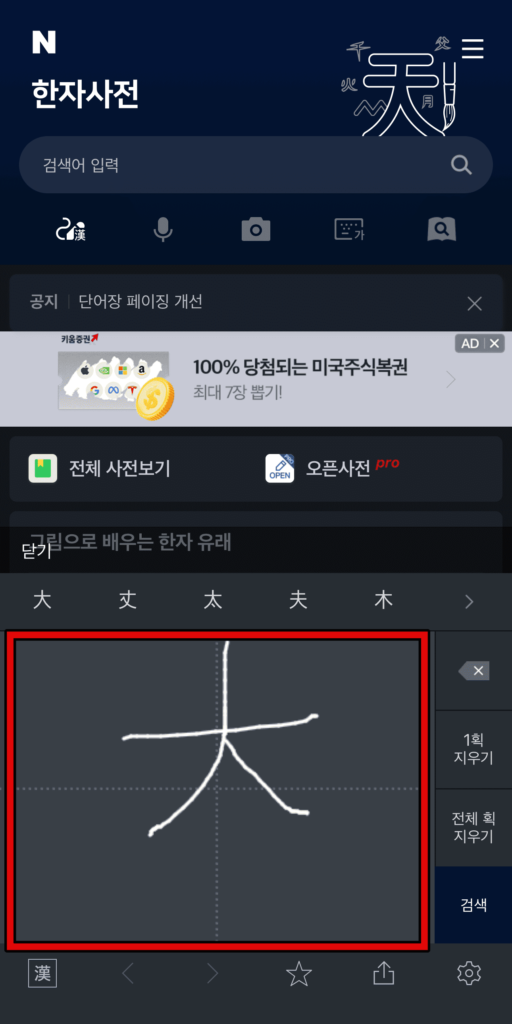
5. 한자 뜻 알아보기
원하는 한자를 찾아 선택하면 해당 한자의 음·뜻을 알아볼 수 있습니다. 터치해서 들어가면 더 자세한 내용을 확인 할 수 있습니다.
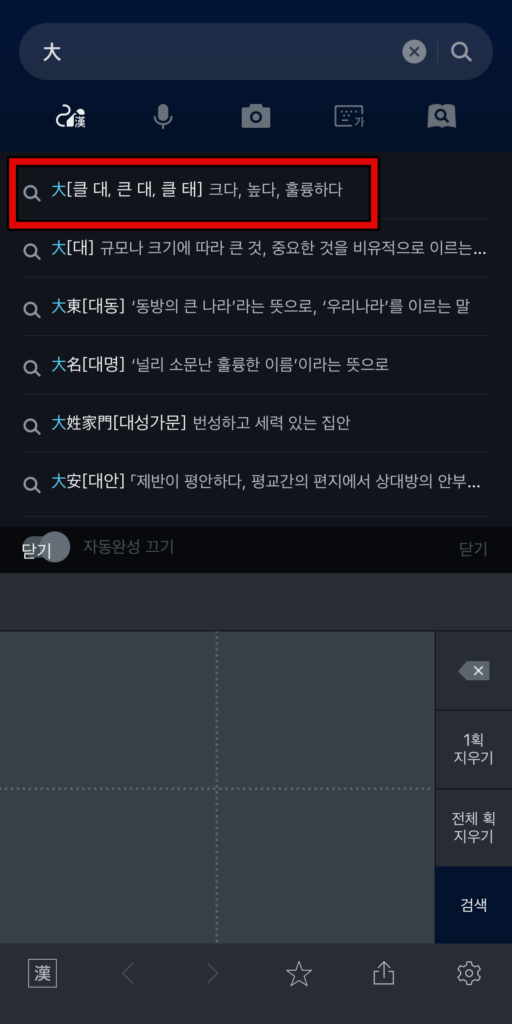
마치며
한자를 찾아야 하는데 정확한 발음이나 입력 방법을 몰라 난감했던 경험 누구나 한 번쯤 있었을 겁니다. 이럴 때 네이버 한자 필기인식기를 활용하면 직접 그려서 쉽게 검색할 수 있어 편리합니다. 복잡한 획순을 몰라도 대략적인 모양만 기억하면 되니 한자에 익숙하지 않은 사람도 부담 없이 사용할 수 있죠. 한자를 자주 사용하는 사람뿐만 아니라 가끔씩 필요한 순간에도 유용한 기능이니 한 번 활용해 보시면 분명 큰 도움이 될 거예요.
📍 함께 읽어보세요 🙂